As avaliações online viraram o novo boca a boca, e as Avaliações do Google estão no centro dessa conversa. Se você já tentou entender a reputação do seu negócio — ou ficou de olho no que os clientes falam dos concorrentes — sabe o quanto esses comentários são valiosos. Mas tem um porém: mesmo que , e uma única estrela possa mexer no seu faturamento em até 9%, o Google não facilita em nada a exportação dessas avaliações para análise. Já vi muita equipe perder horas no copia e cola, só para terminar com planilhas bagunçadas, incompletas — e muita dor de cabeça.
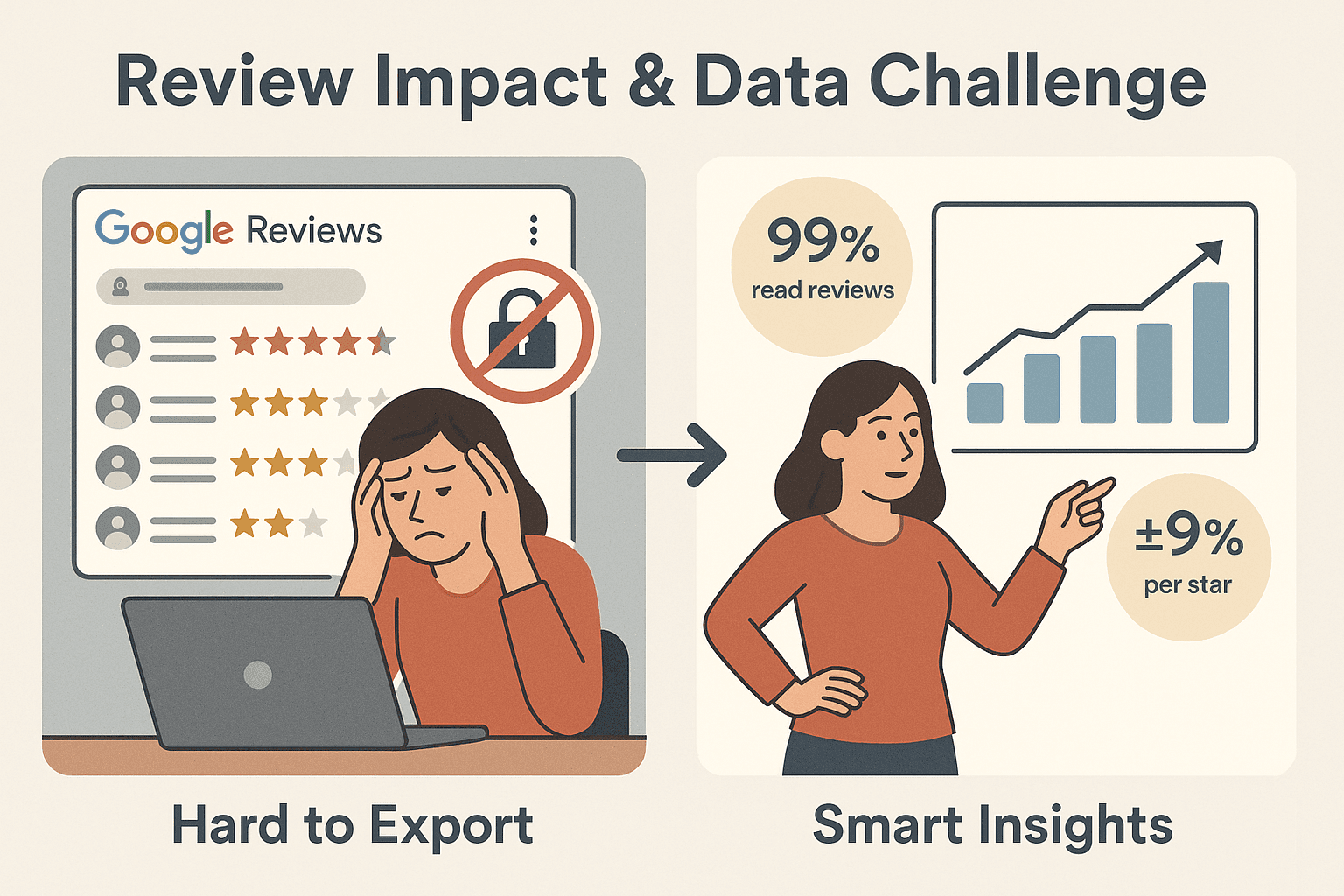
Por isso, quero te mostrar um caminho muito mais prático. Depois de anos criando soluções de automação e IA na , vi empresas mudarem completamente a gestão de avaliações ao trocar o trabalho manual por exportações inteligentes com IA. Neste guia, vou te mostrar como exportar Avaliações do Google — passo a passo — usando o Raspador Web IA da Thunderbit. Seja para analisar tendências, monitorar reputação ou só manter um backup organizado, aqui você encontra um fluxo de trabalho que economiza tempo, reduz erros e entrega dados realmente úteis.
O Que É Exportar Avaliações do Google?
Vamos do começo. Exportar Avaliações do Google é pegar todos aqueles comentários, notas e datas do seu Perfil de Empresa no Google e salvar em um formato organizado — tipo Excel, Google Sheets ou CSV. Em vez de ficar rolando avaliação por avaliação, você recebe uma tabela arrumada, onde cada linha é uma avaliação e cada coluna traz um detalhe (nome do avaliador, data, nota, texto, etc.).
Olha só os campos de dados mais buscados pelas empresas ao exportar avaliações do Google:
- Nome do Avaliador: Quem deixou a avaliação
- Data da Avaliação: Quando o comentário foi publicado (de preferência com data certinha, não só “há 2 semanas”)
- Nota: A pontuação de 1 a 5 estrelas
- Texto da Avaliação: O conteúdo completo do comentário
- URL da Avaliação: Link direto para a avaliação (para referência)
- URL do Perfil do Avaliador: Link para o perfil do avaliador no Google
- Resposta do Proprietário: Qualquer resposta do dono do negócio
- Outros campos: Às vezes, pode ser útil saber se o avaliador é Guia Local, se anexou fotos ou até o ID único da avaliação
Por que exportar? Porque, com as avaliações em uma planilha, você pode:
- Ordenar e filtrar por nota, data ou palavras-chave
- Acompanhar o sentimento e tendências ao longo do tempo
- Identificar rapidamente elogios ou reclamações que se repetem
- Fazer backup dos dados caso o Google remova ou esconda avaliações
- Compartilhar insights com a equipe ou até comparar com concorrentes
Resumindo: exportar avaliações transforma feedback solto em um ativo estratégico para o seu negócio.
Por Que Exportar Avaliações do Google é Importante para Sua Empresa
O valor dos dados exportados vai muito além de um simples backup. Veja como empresas estão usando essas informações para gerar resultados de verdade:
| Uso | Impacto no Negócio |
|---|---|
| Análise de Feedback | Identifique pontos de melhoria e fortalezas, orientando ajustes em produtos ou serviços |
| Monitoramento de Tendências | Acompanhe o sentimento e as notas ao longo do tempo para detectar padrões ou mudanças — antecipando problemas ou oportunidades |
| Gestão de Reputação | Responda e resolva questões rapidamente; garanta que toda avaliação negativa receba atenção |
| Benchmarking de Concorrentes | Analise avaliações de concorrentes para identificar fraquezas e pontos fortes, estabelecendo metas para seu próprio negócio |
| Decisões Baseadas em Dados | Integre métricas de avaliações em dashboards; valide decisões estratégicas com feedback real dos clientes |
Vamos aos números: , e uma . Ao exportar e analisar suas avaliações, você não está só acompanhando resultados — está criando um manual de crescimento.
Comparando Métodos: Como Exportar Avaliações do Google
Mas afinal, como tirar suas avaliações do Google e jogar numa planilha? Existem algumas formas, cada uma com suas particularidades:
| Método | Velocidade & Escalabilidade | Qualidade dos Dados & Formato | Facilidade de Uso | Automação & Atualizações |
|---|---|---|---|---|
| Copia e Cola Manual | Muito lenta; não escalável | Sujeita a erros; formatação inconsistente | Muito baixa | Nenhuma |
| Google Takeout | Moderada; lida com grandes volumes | Formato JSON; exige conversão técnica para Excel/CSV | Baixa | Nenhuma |
| Extensões de Navegador | Moderada; automatiza rolagem | Razoável, mas geralmente sem datas exatas ou respostas do proprietário | Média | Limitada |
| Raspador Web IA Thunderbit | Rápida; lida com grandes volumes e paginação | Alta qualidade; estruturado, personalizável, suporta rotulagem avançada | Muito alta | Suporte total a agendamento |
Vamos detalhar cada método:
Copia e Cola Manual
Esse é o jeito “raiz”: rolar as Avaliações do Google, copiar uma a uma e colar no Excel. É grátis, mas também:
- Extremamente demorado (imagina fazer isso com centenas de avaliações)
- Sujeito a erros (fácil pular ou bagunçar dados)
- Nada escalável (esquece atualizações regulares)
Sinceramente, não recomendo nem para o pior inimigo.
Google Takeout
O é a solução oficial do Google para exportar dados do seu negócio — incluindo avaliações. Ótimo para backup pontual, mas:
- Exporta em formato JSON (não Excel ou CSV)
- Exige conhecimento técnico para converter e interpretar os dados
- Só funciona para empresas que você gerencia — não para concorrentes
- Sem automação; é preciso repetir o processo manualmente para atualizar
Se você manja de arquivos JSON, pode ser uma opção. Para a maioria, é complicado.
Extensões de Navegador
Existem várias extensões para Chrome que automatizam a rolagem e permitem exportar as avaliações visíveis para CSV. São melhores que o trabalho manual, mas:
- Podem ser lentas ou travar com grandes volumes de avaliações
- Muitas vezes não capturam respostas do proprietário ou datas exatas (você recebe “há 2 semanas” em vez de “2025-06-01”)
- Normalmente exigem exportação manual toda vez
- Podem precisar de ajustes após exportar (problemas de formatação, campos faltando)
São úteis para tarefas pequenas, mas não ideais para análises recorrentes e estruturadas.
Raspador Web IA (Thunderbit)
É aqui que entra a . A Thunderbit é uma que torna a exportação de Avaliações do Google tão simples quanto clicar em um botão. O que diferencia:
- Sugestão de Campos por IA: Basta descrever o que você quer (ex: “avaliador, data, nota, texto”) e a IA da Thunderbit configura tudo — sem código, sem templates
- Lida com Paginação: A Thunderbit rola e carrega todas as avaliações automaticamente, mesmo para empresas com milhares de comentários
- Estruturação Avançada: Suporta rotulagem, tradução e formatação — seu arquivo já sai pronto para análise
- Agendamento: Programe exportações automáticas (ex: toda segunda às 9h) e mantenha os dados sempre atualizados
- Exportação Direta: Envie os dados direto para Excel, Google Sheets, Airtable ou Notion — sem baixar arquivos manualmente
É, de longe, a solução mais prática e flexível que já vi, especialmente para equipes que querem agilidade e menos complicação técnica.
Passo a Passo: Como Exportar Avaliações do Google com Thunderbit
Pronto para aposentar o copia e cola? Veja como exportar Avaliações do Google com Thunderbit — sem precisar de conhecimento técnico.
Passo 1: Instale a Extensão Thunderbit no Chrome
Acesse a e clique em “Adicionar ao Chrome”. É leve, fácil de instalar e o ícone da Thunderbit vai aparecer na barra de ferramentas. Tem um plano gratuito para você testar na hora.
Passo 2: Acesse a Página do Perfil da Empresa no Google
Abra o Google Maps ou a Busca do Google e encontre o negócio cujas avaliações você quer exportar. Clique no número de avaliações (ex: “123 avaliações”) para abrir o painel completo. Garanta que está vendo todas as avaliações — a Thunderbit faz o resto, mas é bom começar pela página dedicada.
Passo 3: Use “Sugestão de Campos por IA” para Configuração Automática
Clique no ícone da Thunderbit. No menu lateral, selecione “Sugestão de Campos por IA”. A IA da Thunderbit vai analisar a página e sugerir as melhores colunas — como Nome do Avaliador, Data, Nota e Texto. Você pode aceitar as sugestões ou ajustar (adicionar Resposta do Proprietário, por exemplo) se quiser mais detalhes.
Passo 4: Inicie a Extração dos Dados
Clique em “Raspar”. A Thunderbit vai rolar automaticamente todas as avaliações, carregando mais conforme necessário, e extrair cada comentário — mesmo que sejam centenas ou milhares. Se o volume for muito grande, o modo de raspagem em nuvem da Thunderbit acelera ainda mais, rodando várias requisições em paralelo.
Passo 5: Exporte os Dados para Excel, Google Sheets ou Outros Formatos
Quando a extração terminar, você vai ver uma prévia dos dados em tabela. Clique em “Exportar” e escolha o formato desejado:
- Excel (.xlsx)
- CSV
- Google Sheets (sincronização direta)
- Airtable
- Notion
- Ou só copie para a área de transferência
Todas as exportações são gratuitas e ilimitadas — sem taxas escondidas ou bloqueios.
Passo 6: (Opcional) Agende Exportações Automáticas de Avaliações
Quer manter os dados sempre atualizados sem esforço? Use o agendamento da Thunderbit. Basta descrever o intervalo em português (“toda segunda às 9h”) e a Thunderbit vai rodar a exportação automaticamente, atualizando os dados no Sheets, Airtable ou onde preferir. Perfeito para monitoramento semanal de reputação ou relatórios mensais de tendências.
Recursos Avançados da Thunderbit para Exportação de Avaliações do Google
A Thunderbit não é só um “botão de download” — é um verdadeiro assistente de dados com IA. Veja como ela resolve os principais desafios na exportação de avaliações:
- Rotulagem de Dados: Adicione prompts de IA para rotular sentimento (“Positivo”, “Negativo”, “Neutro”), categorizar por tema ou resumir comentários longos
- Tradução: Traduza automaticamente as avaliações para o idioma que preferir — ótimo para negócios globais ou destinos turísticos
- Formatação: Converta “há 2 semanas” em data exata, padronize notas ou limpe textos bagunçados
- Raspagem de Subpáginas: Se quiser enriquecer os dados com perfis de avaliadores ou respostas do proprietário, a Thunderbit pode seguir links e trazer detalhes extras
- Paginação Automática: Não precisa rolar manualmente — a Thunderbit carrega todas as avaliações, mesmo em listas longas ou com rolagem infinita
O resultado? Você recebe um conjunto de dados estruturado, pronto para análise — sem retrabalho.
Solução de Problemas Comuns ao Exportar Avaliações do Google
Mesmo com IA, dados da web podem dar trabalho. Veja como a Thunderbit ajuda a contornar os principais problemas:
- Avaliações Faltando: Garanta que está na página completa de avaliações, sem filtros como “Principais” ou “Mais relevantes”. A Thunderbit carrega tudo que está disponível, mas se o Google esconder por política, pode não ser possível acessar.
- Datas Relativas: Se aparecer “há 1 ano” em vez de data real, use o prompt de IA da Thunderbit para converter para o formato padrão. A IA faz isso automaticamente na exportação.
- Grandes Volumes de Dados: Para milhares de avaliações, use o modo de raspagem em nuvem da Thunderbit para exportar mais rápido e com mais estabilidade.
- Problemas de Formatação: Exporte direto para Google Sheets ou Airtable para evitar problemas de CSV. A Thunderbit lida com caracteres especiais e quebras de linha, mas você pode adicionar prompts para limpar textos se precisar.
- Respostas do Proprietário Faltando: Adicione um campo personalizado para “Resposta do Proprietário” e a Thunderbit vai buscar todas as respostas do dono do negócio.
Se pintar algum obstáculo, a documentação e o suporte da Thunderbit estão prontos para ajudar. E como a ferramenta é atualizada o tempo todo, ela se adapta rápido a mudanças no layout do Google.
Como Gerar Valor de Negócio com as Avaliações Exportadas
Exportar as avaliações é só o começo. Veja como transformar esses dados em valor real para sua empresa:
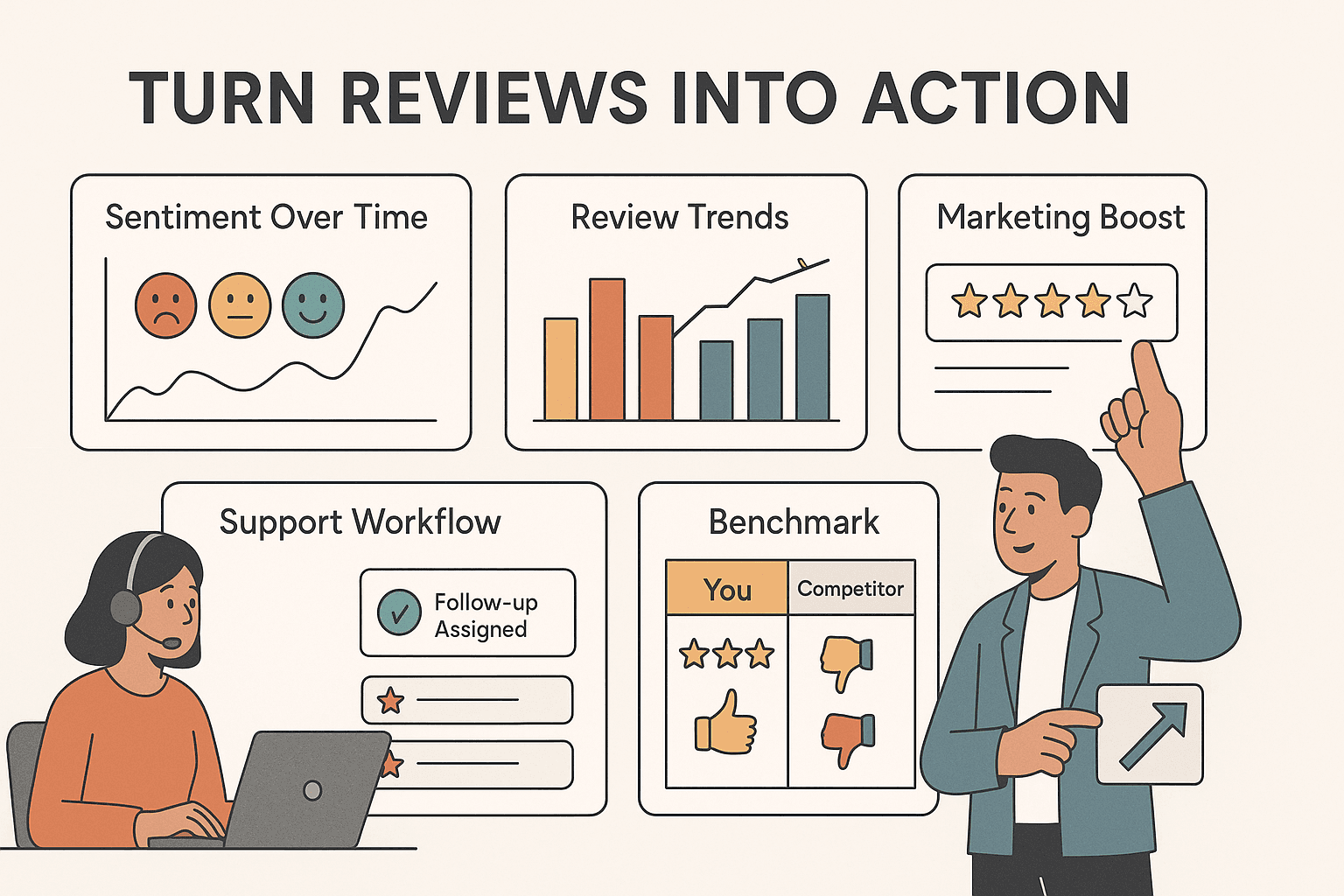
- Análise de Sentimento: Use a rotulagem por IA da Thunderbit ou envie os dados exportados para uma ferramenta de análise de sentimento para acompanhar o humor dos clientes ao longo do tempo.
- Monitoramento de Tendências: Visualize médias de notas, volume de avaliações ou frequência de palavras-chave no Google Sheets, Excel ou ferramentas de BI como Tableau ou Power BI.
- Fluxos de Resposta ao Cliente: Filtre avaliações de 1 a 3 estrelas e encaminhe para o time de suporte. Acompanhe taxas de resposta e tempo de resolução.
- Benchmarking de Concorrentes: Exporte avaliações de concorrentes e compare pontos fortes, fracos e temas recorrentes.
- Insights para Marketing: Identifique e destaque suas melhores avaliações em campanhas — a Thunderbit pode exportar os links das avaliações para facilitar a referência.
O segredo é tornar a análise de avaliações parte da rotina do negócio. Com exportações agendadas e dados organizados, você pode definir metas, acompanhar melhorias e fechar o ciclo do feedback do cliente.
Conclusão & Principais Aprendizados
Se você já se sentiu sobrecarregado com o volume (e a bagunça) das Avaliações do Google, não está sozinho. Mas exportar e analisar esses dados não precisa ser complicado — nem exigir conhecimento técnico. Com a , você pode:
- Exportar todas as suas avaliações do Google em poucos cliques — sem código, sem templates, sem rolagem manual
- Obter dados organizados, prontos para análise, com campos personalizáveis, rótulos de sentimento e traduções
- Automatizar exportações para que sua equipe sempre tenha o feedback mais recente à mão
- Integrar direto com suas ferramentas favoritas — Excel, Google Sheets, Airtable, Notion e mais
- Gastar menos tempo organizando dados e mais tempo agindo sobre insights que impulsionam o crescimento
A Thunderbit oferece teste gratuito, então você pode ver os resultados em minutos. Se quer transformar suas Avaliações do Google em um ativo estratégico, e experimente. E para mais dicas sobre raspagem de dados, automação e inteligência de negócios, confira o .
Perguntas Frequentes
1. Quais campos de dados posso exportar das Avaliações do Google com a Thunderbit?
A Thunderbit pode extrair nomes dos avaliadores, datas (com formatação exata), notas, texto das avaliações, URLs das avaliações, respostas do proprietário e mais. Você também pode adicionar campos personalizados para sentimento, tradução ou categorização usando prompts de IA.
2. A Thunderbit suporta empresas com milhares de avaliações?
Sim — o modo de raspagem em nuvem da Thunderbit foi criado para velocidade e escala. Ele extrai milhares de avaliações rapidamente, lidando com paginação e rolagem infinita automaticamente.
3. Como manter meus dados de avaliações exportados sempre atualizados?
Use o recurso de agendamento da Thunderbit para automatizar as exportações. Basta definir o intervalo desejado (ex: semanal) e a Thunderbit atualiza seus dados no Google Sheets, Airtable ou onde preferir.
4. E se minhas avaliações estiverem em vários idiomas?
A IA da Thunderbit pode traduzir as avaliações para o idioma que você escolher durante a exportação, facilitando a análise de feedback de clientes do mundo todo.
5. Existe uma forma gratuita de testar a exportação de Avaliações do Google com a Thunderbit?
Com certeza! A Thunderbit oferece um plano gratuito para você exportar um número limitado de páginas e conferir os resultados. Basta e começar.
Exportar Avaliações do Google não precisa ser complicado. Com a Thunderbit, finalmente ficou tão fácil quanto deveria ser — para você focar no que realmente importa: ouvir seus clientes e fazer seu negócio crescer.
Saiba Mais